Общие
Перейти в настройки можно через Edit > Preferences > General (Редактировать — Настройки — Основные), или Ctrl+K. Если у вас MacOS: Photoshop > Preferences > General, или Cmd+K.
Интерполяция изображений (Image Interpolation)
По умолчанию, интерполяция стоит как Bicubik (best for smooth gradients). Вам необходимо изменить ее на Bicubik Sharper (best for reduction).
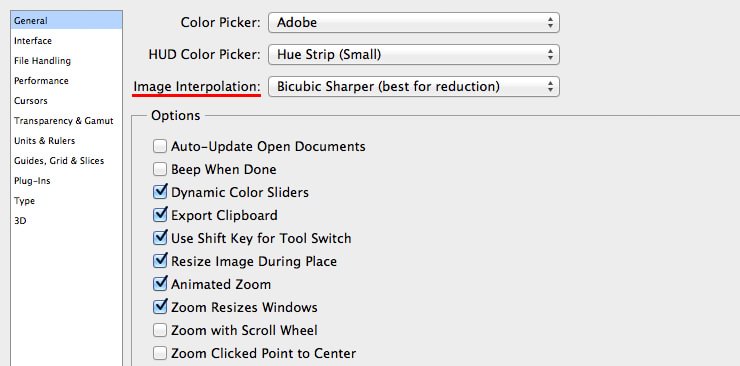
Рассказывать, что такое интерполяция я не стану, об этом вы можете прочитать в Википедии. Однако, стоит заметить, что этот параметр сильно влияет на качество оптимизируемых изображений.
Экспорт в буфер обмена (Export Clipboard)
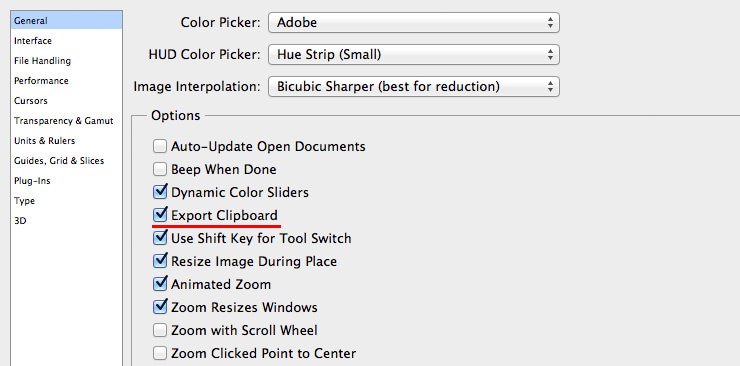
Суть работы данного параметра в следующем: При создании макета, вы можете скопировать его в буфер обмена и вставить в любую другую программу. С одной стороны удобно. Но, как известно, размер изображений может варьироваться до бесконечности…
Переключение инструментов при помощи клавиши Shift (Use Shift Key For Tool Switch)
Если включить данную опцию, то листать инструменты определенной категории можно при помощи Shift + горячая клавиша инструмента.
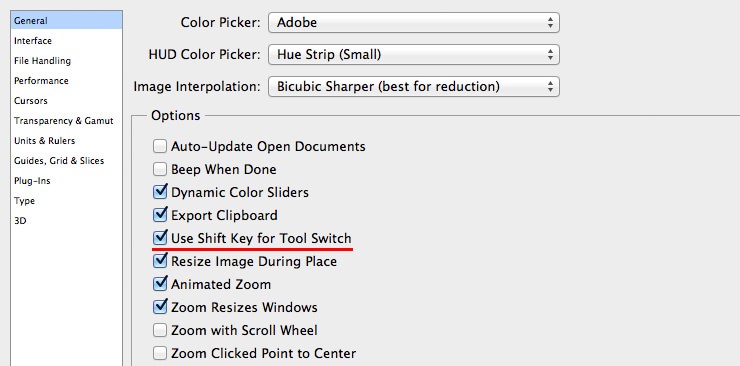
Если же опцию выключить, перемещение между инструментами определенной категории осуществляется несколькими нажатиями на одну и ту же горячую клавишу.
ZOOM
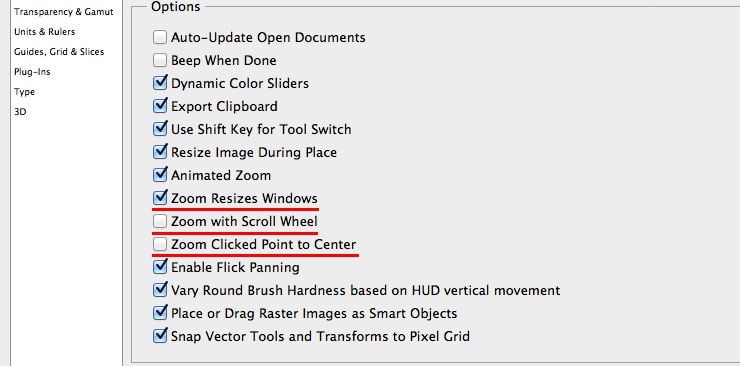
Если вы хотите изменять масштаб при помощи колесика мыши — поставьте галочку на против Zoom with scroll wheel. Галочка напротив параметра Zoom resizes windows позволит автоматически изменять размеры окна при изменении масштаба. Zoom clicked point to center — параметр, который отвечает за центрирование изображения в том месте, в котором вы нажали инструментом Zoom tool.
LiveInternetLiveInternet
- Жж (6)
- Фильтры (114)
- Вставляем пресеты в фильтра (2)
- Патчим плагин прогой FMPatcher (1)
- Как сохранить плагины при переустан (1)
- Ключи для плагинов (4)
- Не работает кнопка Import (2)
- Подборка фильтров (6)
- Установка и работа плагинов (50)
- Corel psp (124)
- Видеокурс Евгения Галкина. (14)
- Уроки JASC PAINT SHOP PRO (7)
- Папки для Corel+Градиенты (6)
- Уроки для Corel (35)
- Уроки коллажа (50)
- Установка Corel psp (1)
- Вяжем (220)
- Вязание крючком (42)
- Вяжем носки ,следики (21)
- Вяжем детям (16)
- Вяжем мужчинам (8)
- Вяжем пальцами (1)
- Вязание мехом (15)
- Вязание спицами (131)
- Вязаная обувь (10)
- Девушки (79)
- Девушки в шляпе+гламур (22)
- Девушки Jpg+3D+с цветами (19)
- Девушки Востока+Африканки (20)
- Девушки разные (46)
- Декор (39)
- Заготовки для работ (10)
- Для меня (245)
- Дача+огород+сад (56)
- Розыск посылок (12)
- Фотокнига+Копирайт (4)
- Заработок в интернете (7)
- Кино (15)
- Магия и Ритуалы (22)
- Поздравления друзей (13)
- Работы друзей (32)
- Советы+дом (38)
- Стиль бохо (28)
- Здоровье (163)
- Народная медицина (10)
- Зрение (5)
- Йога (4)
- Интересно (29)
- Клипарт (493)
- Альбомы на Яндексе (3)
- 9 мая+23 февраля (1)
- Завитушки,Уголки (8)
- Tubes (12)
- Ангелы +Морской (7)
- Бродилка по клипарту и декору (2)
- Вазы ,Кувшины,Графины (6)
- Валентинки +Книги+Окна (10)
- Векторный (23)
- Винтаж (12)
- Города (15)
- Дети (11)
- Животные+Красочные персонажи (6)
- Карнавал+Части тела (3)
- Маски (47)
- Надписи (21)
- Новогодний (28)
- Осенний+Натюрморты (2)
- Пейзажи (38)
- Разный (15)
- Религия+Пасхальный (15)
- Сердечки+Сказка+Пары (7)
- Скрап-набор (32)
- Сюрреализм,Фэнтази (36)
- Цветы (22)
- Комп (70)
- Безопасность (8)
- Кодаки для плеера (2)
- Не выключается компьютер (2)
- Увеличить шрифт в браузере (1)
- Убираем рекламу и радио (1)
- Как восстановить данные с жесткого диска (1)
- Как удалить BAIDU и др. программы (3)
- Скриншот экрана (3)
- Чистильщики (5)
- Красота (93)
- Дамская комната (58)
- Худеем (5)
- Кулинария (61)
- Выпечка (24)
- Заготовки (4)
- Закуски (7)
- Напитки (10)
- Салаты (6)
- Ли,ру (138)
- Схемы мои (8)
- Помощь блоггерам+ Начинающим на Ли.ру (6)
- Настройка дневника в ограничении доступа (2)
- Сохраняем гифку из ОК (1)
- Пост доступен на странице сообщения (1)
- Вставить открытку в сообщение на Ли.ру (1)
- Если вас не пускают на Ли.ру (2)
- Почтовые уведомления +настройки в почте (3)
- Вставить видео на Ли.ру (3)
- Вставляем музыку в свой текст (3)
- Делаем окошко для кодов (3)
- Делаем схему для Ли.ру (18)
- Защита от спама в комментариях (1)
- Как ответить сразу на много комментариев (1)
- (2)
- Кликабельные картинки (1)
- Кнопочки для переходов (3)
- Коды для Мейл и Ли.ру+Возврат записей (2)
- Не приходят сообщения на Ли.ру (4)
- Отдельный домен для дневника на Лиру (1)
- Отключить Ли.ру+Отписаться от почтовых уведомлений (2)
- Распределение постов по рубрикам (2)
- Схемы (40)
- Убрать текст под Cut (1)
- Удаляем свой коммент в чужом дневнике (1)
- Мастер класс (143)
- Валяние (2)
- Декупаж (7)
- Переделки (8)
- Ткачество (5)
- Украшения (3)
- Умелец (30)
- Мои работы (379)
- Работы в Корел (73)
- Работы в Эдиторе (2)
- Сюрреалистические коллажи (29)
- Музыка (320)
- Обрезка музыки (1)
- Делаем плейлист (1)
- Вставляем в дневник MP3-плеер (1)
- Делаем плеер (10)
- Плейкасты (43)
- (6)
- Флеш-плееры (7)
- Программы (136)
- Ключи (2)
- Программа для создания флешек Sothink SWF (2)
- Портативные программы (1)
- Gimp (Гимп) (7)
- Aleo Flash Intro Banner Maker (31)
- Skype (Скайп) (3)
- Делаем видео (17)
- Перевод Gif в Avi формат (2)
- Программа Unchecky — убийца галочек (1)
- (2)
- Создаем анимацию (40)
- Уменьшить вес картинки (3)
- Разное (208)
- Художники (157)
- Юмор (20)
- Яндекс диск (3)
- Банеры (1)
- Винтажные открытки (3)
- Генераторы (8)
- Радикал и другие хостинги (2)
- Статуэтки (5)
- Фото проффесионалов (3)
- Рамки (55)
- Делаем рамочки (30)
- рамка с плеером (2)
- Рамки винтажные (4)
- Рамки разные (31)
- Рамки с прокруткой (5)
- Уроки (308)
- Видео уроки (22)
- уроки Дэйва Хилла (2)
- Коллажи с уроками (46)
- Уроки Ledy Angel (6)
- Уроки Алёна-48 (18)
- Уроки анимации (164)
- Уроки Галины Бухариной (13)
- Уроки Елены Галкиной (4)
- Фото манипуляция (3)
- Флешки (82)
- Уроки по флешкам (32)
- Флеш материал (42)
- Флэшка и как вставить ее в картинку (2)
- ЯП файлы для флешек (1)
- Фоны (117)
- Абстрактные (4)
- фуксии (2)
- Бродилка ао фонам (1)
- Градиенты (1)
- зеленые (2)
- золотистые (2)
- Кружево (1)
- Обводка (5)
- серебристые (3)
- Текстуры (35)
- Фоны анимированные (2)
- Фоны зимние (5)
- Фоны осень (2)
- Фоны природа (3)
- Фоны сказочные (2)
- Фоны цветочные (4)
- Фотошоп (274)
- Фотошоп CS5 (2)
- Редактируем документы (1)
- Уроки с экшенам (1)
- Делаем и сохраняем выделения в альфа каналах (2)
- Светящиеся линии пером (1)
- Как вернуть стандартные настройки ф.ш (3)
- Открываем Tubes в фотошопе (4)
- Реставрация старых фото (1)
- Ретушь лица (3)
- Установка и применение паттерна (1)
- Фотошоп подсказки (33)
- Шаблоны (2)
- Экшены (5)
- Вырезаем волосы в Ф.ш (2)
- Делаем градиент (2)
- Делаем шаблон для фото (1)
- Для начинающих фотошоперов (1)
- Замена цвета одежды (1)
- Кисти для ф.ш (7)
- Фотошоп CS 6 (9)
- Паттерны и стили (3)
- Сохранить рабочую среду (1)
- Сочетание цветов (4)
- Фотошоп CC 14.1.2 (1)
- Фракталы,Футажи (17)
- Шрифты (5)
- Шьём (47)
- Шьём обувь (17)
- Шьём одежду (7)
- Оверлог (2)
- Шьём сумку (7)
- Шьём шапку+варежки (10)
- Эпиграф (24)
- Делаем рубрики (3)
- Кнопка Всегда под рукой (2)
- Мои рубрики и метки (1)
Как настроить фотошоп Cs6 — правильно
Перед началом использования фотошоп, для корректной работы его нужно правильно настроить. Не беспокойтесь, если что-то будет не понятно, просто следуйте нижеуказанным инструкциям. Мы разберем каждый пункт настроек отдельно. Затем когда вы разберетесь с каждым пунктом и усвоите процесс его действия, то самостоятельно поймете какие настройки лучше подходят для вас.

И так, для начала зайдем в настройки Редактирование → Установки → Основные
Считаю не нужной функцию экспорт буфера обмена, только место забирает. Поэтому советую вам снять галочку на против этого пункта. Остальное все нормально, смело идем дальше!

На данном этапе можно все оставить по умолчанию, но все же хочу отметить некоторые пункты. Первое: можно изменить цветовую схему интерфейса по вкусу (я использую самую темную, если вы заметили). Второе: Можно поставить галочку Показать каналы в цвете, эта функция может вам помочь разобраться как работают rgb каналы. Третье: Можно изменить язык интерфейса, более подробно об этом я показывал в видеоуроке ( Как изменить язык интерфейса Photoshop Cs6 ). Идем дальше.

Обработка файлов
Первым делом снимаем галочку на против «Выводить предупреждение перед сохранением файлов в формате TIFF», оно выводит предупреждение о том, что количество слоев увеличивает размер выходного файла. Также м можно отменить максимизацию совместимости файлов PSD и PSB изменив пункт на «Никогда».

Производительность
Это один из немаловажных настроек фотошопа, который много что решает)
Тут все напрямую зависит от вашей оперативной памяти. В среднем если не использовать другие программы при работе в фотошоп,, то следует отделить 70-80%, как видите я отделил чуть более 80%, и photoshop совсем справляется.
На данном этапе, настоятельно советую изменить пункт история действий. Этот параметр очень важен для всех, он отвечает за количество шагов в истории. То есть, за то сколько раз вы сможете нажать отмену действий Ctrl + Z. Для полноценной работы 500 думаю в полне достаточно, но не учтите максимум можно только 1000. Чем больше история действий, тем больше требуется оперативной памяти.
О том как работает и важен этот параметр я рассказывать не буду, слишком долго. Скажу лишь, что это влияет на скорость работы. Для этих целей укажите желательно отдельный диск, где нет ОС. Для выполнения большинства задач вполне достаточно +20gb.
- Настройки графического процессора
Вы должны обязательно установить галочку напротив «OpenCL». Эта функция не является обязательной для полноценной работы, она делает более гладкой навигацию и редактирование файлов (вроде визуализации, эффектов). У меня к сожалению, видеокарта не позволяет использовать данную возможность, о чем я очень сожалею.

Курсоры
Установите полноразмерный кончик кисти. Советую поставить галочку напротив показывать перекрестие на кончике кисте чисто для удобства.
Оставьте как есть «Стандартный». Для точного вывода курсора используйте Caps lock.

Прозрачность и цветовой охват
Можно оставить по умолчанию, жизненно необходимых пунктов тут нет.

Единицы измерения и линейки
Так как я в основном использую фотошоп для веб, то линейка отображается у меня в пикселях. Если же вы работает в другом направлении, то можете выбрать подходящий формат линейки из выпадающего списка.
Ничего менять не нужно, можно оставить как есть.
- Разрешения по умолчанию для новых документов
Разрешение для печати вполне нормально, поэтому оставим как есть. Разрешение для вывода на экран можно поднять до 80 п/д если вы работаете с веб изображениями.
Оставим как есть, вполне достаточно

Направляющие, сетка и фрагменты
Здесь можете оставить настройки по умолчанию

Внешние модули
Единственное что тут можно сделать для ускорения работы, это указать еще одну папку для внешних модулей. Как это может мне помочь? Очень просто. По умолчанию все плагины устанавливаются в системную папку plugins, и чем больше там новых плагинов тем медленней загрузка фотошоп. Указав новое место для плагинов, фотошоп будет их подгружать по мере активации, что соответственно ускоряет загрузку программы.

Шрифты
Здесь можете оставить настройки по умолчанию

